Поиск данных



Поиск данных |



|
|
Поиск данных в программе "Стройформ" осуществляется следующими способами: - через панель быстрого поиска данных; - через форму "Поиск по базе данных"; - через форму "Управления данными"; - через форму "Генератор отчетов"; - через текстовый фильтр на всех списках.
Для открытия панели поиска данных на верхней панели управления форм нажмите кнопку "Показать/скрыть панель поиска". Откроется левая боковая панель поиска. Панели быстрого поиска данных отрывается с предварительно настроенными фильтрами и может иметь следующий вид.  Рис. 203 На панели быстрого поиска отображаются кнопки команд: - Показать все; - Показать последние 10; - Показать ранее выбранные ...
При нажатии на кнопку команды "Показать все" панель поиска может оказаться пустой.  Рис. 436
Причины такого отображения информация следующие: - отсутствие записей в базе данных; - наличие архивных записей в базе данных, для отображения записей в панеле быстрого поиска необходимо включить режим отображения архивных записей, через кнопку "Показать/скрыть архивные записи" вкладки "Команды управления" меню "Основные формы; - наложение фильтров по региону, району, ответственному, которые устанавливаются в панеле быстрого поиска, снимите флажок с ответственного, т.к. в программе по умолчанию наложен фильтр по ответственному. Если пользователь самостоятельно не создавал записей, имеет права доступа к записям ему необходимо снять флажок с записи "Ответственному". При наличии в базе данных записей и доступа к записям панель быстрого доступа примет следующий вид, на примере записей "Объект"  Рис. 188 ; - отсутствие прав доступа к данным. Настройте права доступа к данным или обратитесь к администратору.
Подробно о работе с формами "Поиск по базе данных", "Управления данными", "Генератор отчетов" смотри соответствующие разделы.
Поиск данных через текстовый фильтр осуществляется путем набора части необходимого слова, например при поиске актов скрытых работ в поле текстового фильтра наберите "скр". Напримере списка формы документ список видов документов из полного 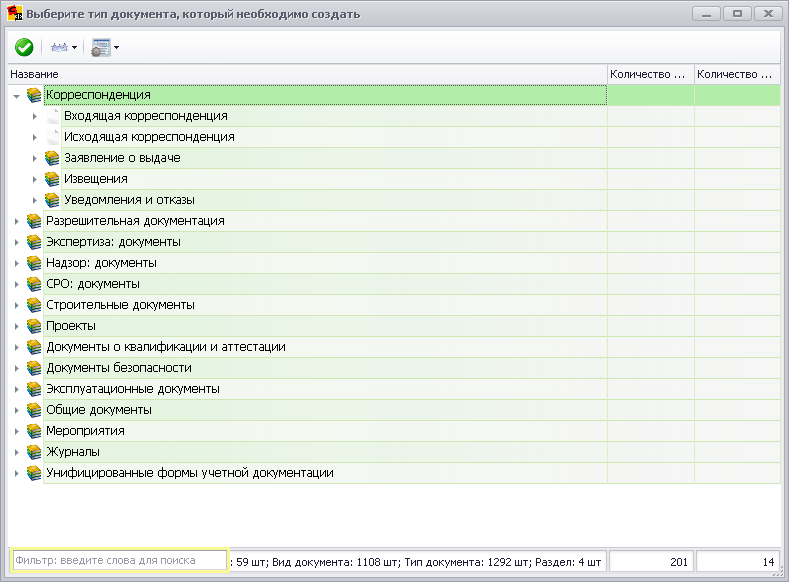 Рис. 165 автоматически примет следующий вид.  Рис. 204 В списке остались документы имеющие в своем составе сочетание букв "скр". Наберите далее через пробел любое слово, например, "бет". Форма примет следующий вид  Рис. 205 В списке остались документы имеющие в своем составе сочетание букв "скр" и "бет". Сочетаний букв может быть не ограниченное количество. При работе с текстовым фильтром рекомендуем подбирать сочетание букв уникальное для искомой записи. Если наберете сочетание букв "акт", то получите не информационный перечень записей. Возникнет необходимость вносить дополнительное сочетание букв.
|
 |
Руководство пользователя версия 7.4.2013.51, скачать в формате HelpFile.chm, HelpFile.pdf, HelpFile.doc При полном или частичном использовании материалов сайта, ссылка на сайты www.stroyform.ru и www.stroyform.su обязательна support@stroyform.ru. |